Sida loo dejiyo oggolaanshaha Windows iyo app gudaha Windows 11
Windows 11 waxa ku jira sifooyin badan iyo goobo, qaarkoodna waxa loo eegi karaa inay faragelin ku hayaan dadka ay khusayso sirta. Akhbaarta wanaagsani waa taas Windows 11 sidoo kale waxay na siisaa furayaal badan iyo goobo noo ogolaanaya inaan xakameyno aaladaha qalabka iyo astaamaha Windows 11 geli karo. Kuwaas waxa loo yaqaan ogolaanshaha Windows(Windows permissions) iyo ogolaanshaha App(App permissions) -ka . Hagahan, waxaanu ku tusi doonaa sida loo hubiyo oo loo dejiyo ogolaanshaha gudaha Windows 11 :
Waa maxay oggolaanshaha Windows iyo app ee gudaha Windows 11 ?
Oggolaanshaha Windows waa kontaroolada laga heli karo abka Settings ee kuu oggolaanaya inaad maamusho waxa Windows 11 geli karo oo ku isticmaali karo kumbuyuutarkaaga. Ogolaanshahan inta badan waxay tixraacaan sifooyin ka kooban shahaado macluumaad gaar ah, kuwaas oo laga yaabo inaad rabto ama aadan rabin inaad u ogolaato Windows 11 ama Microsoft inay galaan. Tusaale ahaan, aqoonsigaaga xayaysiinta, taariikhda dhaqdhaqaaqa, qaabka codka, iwm.
Oggolaanshaha abka(App) waxay u ogolaataa isticmaalaha inuu xakameeyo gelitaanka qaybaha qalabka ama sifooyinka Windows ee barnaamij kasta si gaar ah. Windows 11 wuxuu kuu ogolaanayaa inaad dejiso oggolaanshaha abka ee noocyo badan oo qalab iyo astaamo ah, oo u dhexeeya makarafoon ilaa kamarad webcam, goobta, iimaylka, ama xitaa jadwalkaaga.
Markaad rakibayso abka ama aad isticmaalayso qaar ka mid ah sifooyinkiisa, abkaasi waxa laga yaabaa inuu waydiisto ogolaansho si uu u galo qaybo ka mid ah qalabka ama Windows 11 sifooyinka.
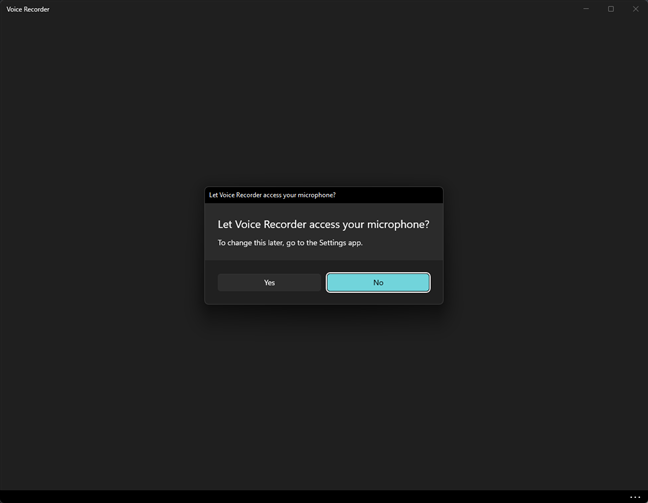
App codsanaya gelitaanka makarafoonka gudaha Windows 11
Xaalado badan, taasi waa OK waana wax ay tahay inaad sameyso si app-kaas uu si sax ah ugu shaqeeyo. Si kastaba ha ahaatee, xaaladaha kale, apps qaar ka mid ah waxaa laga yaabaa in ay ku weydiistaan ogolaansho waxyaabaha ayan run ahaantii u baahnayn ama aadan rabin in aad siiso iyaga inay galaan. Tusaale ahaan, waa inaad siisaa abka kamarada(Camera ) gelitaanka kamaraddaada mareegahaaga, laakiin waxaa laga yaabaa inaadan rabin inaad siiso Cortana marin u helka makarafoonkaaga(Microphone) haddii aadan doonayn inaad isticmaasho iyada.
Akhri qaybaha soo socda ee casharradan si aad u aragto sida loo galo loona dejiyo oggolaanshaha Windows iyo app gudaha Windows 11 .
Sida loo galo ogolaanshaha abka gudaha Windows 11
Haddii aad rabto inaad beddesho oggolaanshaha abka gudaha Windows 11 , waa inaad marka hore u tagtaa. Habka ugu toosan ee lagu galo ogolaanshaha abka waa ka Start Menu . Fur Start Menu oo hel abka qaybta pinned ama liiska abka oo(All apps) dhan. Marka aad hesho, midig-guji ama taabo oo qabso jid-gooyooyinkiisa, oo dhagsii ama taabo goobaha App(App settings) -ka ee ku jira menu-ka macnaha guud. Ogsoonow, haddii aad ka heshay app-ka liiska dhammaan apps-(All apps) ka, ee ku jira menu-ka macnaha guud, waa inaad marka hore doorataa More , oo kaliya ka dibna riix App settings .

Fur goobaha App -ka ee abka gudaha Windows 11
Tani waxay ka dhigaysaa Windows 11 inuu bilaabo abka Settings ee bogga app-kaas. Halkaa, waxaad isla markiiba arki kartaa oggolaanshaha App(App permissions) -ka . Waa kuwan sida ay u ekaan karaan:

(App)Oggolaanshaha abka ee abka gudaha Windows 11(Windows 11) 's Settings
Waxa kale oo jira hab kale oo lagu galo oggolaanshaha app gudaha Windows 11 , laakiin maahan mid toos ah. Waa kan sida ay u dhacdo:
Furo abka Settings(Open the Settings app) , ka dooro Apps dhanka bidix ee daaqadda, oo taabo ama taabo Apps & sifooyinka(Apps & features) dhanka midig.
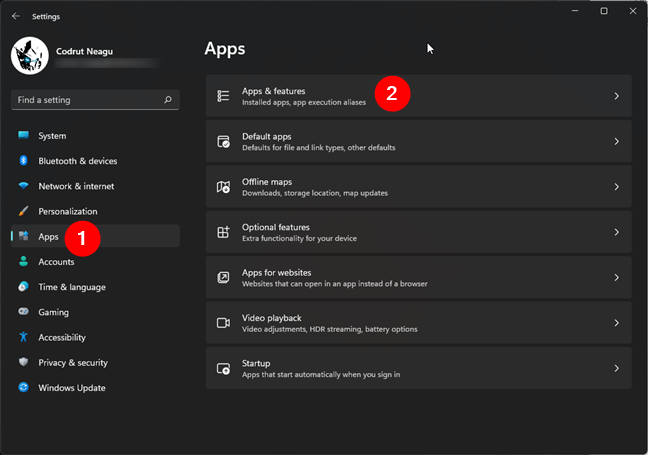
Fur Apps > Apps & sifooyinka gudaha Windows 11 's Settings
Bogga Apps & sifooyinka(Apps & features) , ka raadi ama dhex gal liiska App-(App list) ka si aad u hesho abka aad rabto. Dabadeed, taabo ama taabo badhanka u eg saddex dhibcood oo la soo ururiyay oo dhinaceeda midig ah. Menu-ka soo muuqda, dooro ikhtiyaarada horumarsan(Advanced options) si aad u aragto qaybta ogolaanshaha abka.
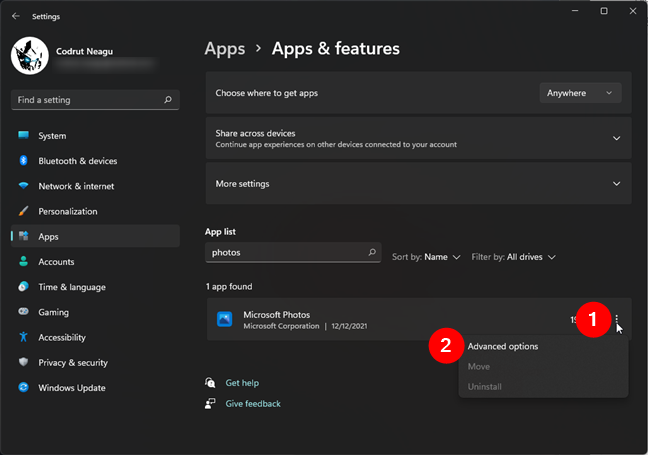
Ikhtiyaarada sare(Advanced) ee abka gudaha Windows 11 Settings
Sideed u bedeshaa ogolaanshaha abka gudaha Windows 11 ?
Bogga dejinta abka, Windows 11 wuxuu kuu ogolaanayaa inaad dejiso oggolaanshaha abkaas adigoo isticmaalaya furayaasha fudud oo aad awood u yeelan karto ama joojin karto sidaad rabto. Tusaale ahaan, haddii aad rabto in abka Microsoft Photos uu awood u yeesho gelitaanka kamaraddaada, waxaad u baahan tahay inaad shid kamarad(Camera) shid . Laakin, haddii aadan rabin inaad u ogolaato inuu galo makarafoonkaaga, dami makarafoonka dami(Microphone) .
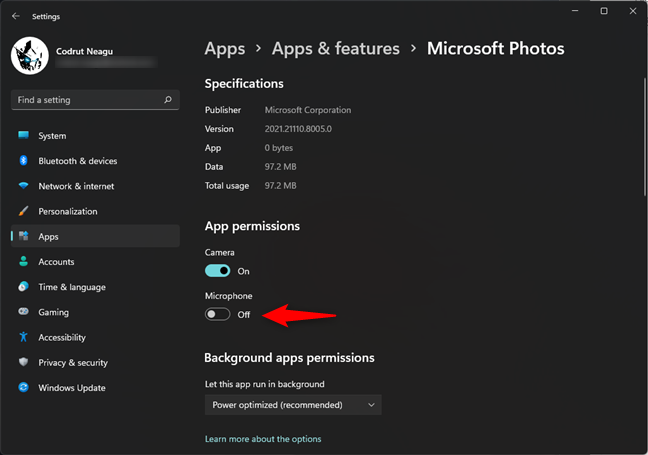
Sida loo beddelo ogolaanshaha abka gudaha Windows 11
Nooc gaar ah oo ogolaansho gudaha Windows 11 ah waa ogolaanshaha apps-ka asalka ah(Background apps permissions) . Kani waa goob kuu ogolaanaysa inaad qeexdo bal iyo sida codsigu gadaal uga socon karo. Ogolaanshaha aad halkan ku dejin karto waa:
- Had(Always) iyo jeer u oggolow abka la xushay inuu gadaal ka socdo dhib la'aanteed.
- Awoodda la hagaajiyay(Power optimized) , oo sidoo kale ah ikhtiyaarka lagu taliyay, u ogolaanaya appku inuu ku shaqeeyo gadaal, laakiin wuxuu xaddidaa isticmaalkiisa marka aaladdaadu ku shaqeyso baytariyada.
- Waligaa ha(Never) diidin abka la xushay in uu gadaal ka socdo.
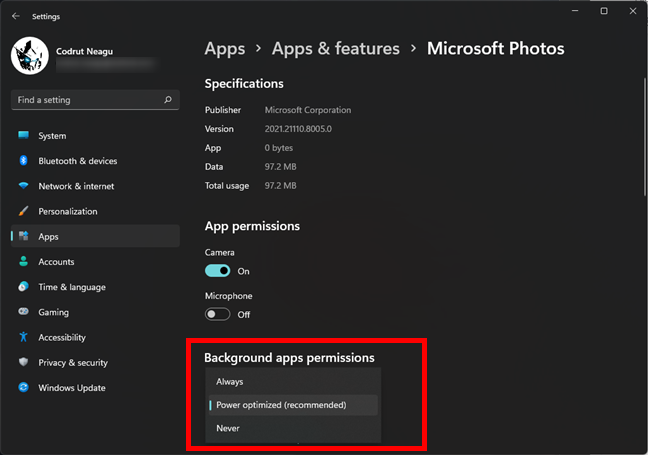
Oggolaanshaha abka asalka
FIIRO GAAR AH:(NOTE:) Waa inaad fiiro gaar ah siisaa markaad go'aansato inaad bedesho oggolaanshaha abka. Haddii aad u diido abka inuu galo qalab ama astaamo uu runtii u baahan yahay inuu shaqadiisa si sax ah u qabto, waxaa laga yaabaa inaad jebiso shaqadiisa. Tusaale ahaan, haddii aad doorato inaad diido oggolaanshaha abka Background ee (Background apps)Baadhista Xogta Daawaynta(Diagnostic Data Viewer)(Diagnostic Data Viewer) , waxa laga yaabaa inay awoodi waydo inay ururiso dhammaan macluumaadka ogaanshaha ee(diagnostic information) ay kari karto marka ay ku dhex socoto gadaasha kombiyuutarkaaga.
Sida loo galo oggolaanshaha Windows iyo oggolaanshaha App (qayb ahaan)
Ka sokow ogolaanshaha abka si gaar ah aan u galno, Windows 11 waxa kale oo ay leedahay meel gaar ah oo lagu xakameeyo nidaamka Windows -ballaaran iyo ogolaanshaha abka qayb ahaan. Waa kan sida loo tago halkaas:
On your Windows 11 PC, fur Settings app ( Windows + I ) oo dooro Asturnaanta & amniga(Privacy & security) dhinaca bidixda. Dhinaca midigta, u rog ilaa aad ka hesho ogolaanshaha Windows(Windows permissions) ama liiska ogolaanshaha App(App permissions) , iyadoo ku xiran hadba midka aad daneyneyso, oo dooro mid ka mid ah xulashooyinka ku jira. Gelin kastaa wuxuu u dhigmaa nooca oggolaanshaha Windows ama app. Tusaale ahaan, haddii aad rabto in aad u ogolaato abka in ay ku tusaan xayaysiimaha gaarka ah, fur gelitaanka guud ee hoos yimaada (General)ogolaanshaha Windows(Windows permissions) . Ama, haddii aad rabto inaad aragto oo aad maamusho abka loo oggol yahay inay isticmaalaan makarafoonkaaga, dooro Makarafoonka(Microphone )doorasho. Waxaa jira kontaroolo badan iyo furayaal badan oo halkan laga heli karo, ogolaanshaha Windows(Windows permissions) iyo ogolaanshaha App(App permissions) -ka, markaa waxa fiican inaad wakhti qaadato oo aad dhex baadho dhamaantood ilaa aad ka hesho dhammaan ilaalinta gaarka ah iyo kontaroolada ammaanka ee aad rabto.

Xakamee(Control) abka gelitaanka aaladda ama astaanta gudaha Windows 11
Sidoo kale, waxaad dooran kartaa inaad aragto oo aad maamusho nooc kasta oo kale oo ogolaanshaha abka, sida Goobta, Kamarada, Xiriirada,(Location, Camera, Contacts, ) iwm.
Sidee ayaad ogolaansho u siisaa abka ku jira Windows 11 qayb ahaan?
Markaad doorato ikhtiyaarka liiska oggolaanshaha App -ka, abka (App permissions)Settings ayaa ku tusaya dhammaan waxyaabaha aad u dejin karto. Aan soo qaadano, tusaale ahaan, soo gelida makarafoonka . (Microphone)Markaad gasho boggeeda, Windows 11 wuxuu kuu ogolaanayaa inaad doorato inaad rabto inaad u ogolaato dadka isticmaalaya PC-gaaga iyo barnaamijyadiisa inay galaan makarafoonka, ama waxaad doorbidi lahayd inaad u diido dhammaan isticmaalkiisa. Waxaas oo dhan waa lagu xakameyn karaa hal mar iyadoo la shido gelitaanka(Microphone access) makarafoonka iyo "U oggolow apps inay galaan makarafoonkaaga"(“Let apps access your microphone”) shid ama dami, xagga sare ee bogga.

U oggolow ama u diid dadka iyo abka inay isticmaalaan aalad ama sifo
Si kastaba ha noqotee, waxaa laga yaabaa inaad rabto inaad maamusho oo keliya abka isticmaali kara makarafoonkaaga (ama aaladda/muuska aad ku dooratay liiska oggolaanshaha App(App permissions) ). Xaaladdaas, hoos u dhaadhac liiska hoostiisa "U oggolow apps inay galaan makarafoonkaaga(“Let apps access your microphone ) [ama ikhtiyaarka aad dooratay] " beddelka. Waxay ku tusinaysaa dhammaan apps-ka geli kara oo isticmaali kara aaladdaas ama sifadaas. Mid kasta oo iyaga ka mid ah waxa uu wataa furaha aad ku rogi karto si aad ugu oggolaato ama u diido in uu galo. Tusaale ahaan, haddii aadan rabin in Cortana ay isticmaasho makarafoonkaaga, dami. Ama, haddii aad rabto in aad u ogolaato app Kamara(Camera) in uu isticmaalo, karti u yeelo dareeska midigtiisa.

U deji(Set) ogolaanshaha abka gudaha Windows 11
Taasi waxay ahayd: waxaad raaci kartaa isla tillaabooyinka si aad u dejiso oggolaanshaha dhammaan abka iyo astaamaha Windows .
Waa kuwee ogolaanshaha abka aad bedeshay?
Hadda waxaad taqaanaa wax badan oo ku saabsan ogolaanshaha abka ee ku jira Windows 11 , sida loo galo, iyo sida loo beddelo ogolaanshaha abka. Maxaa kugu kalifay in aad macluumaad ka raadiso mawduucan? Ma(Did) rabtay inaad xakamayso oggolaanshaha hal app oo si yaab leh ugu dhaqmay Windows 11 qalabkaaga? Ma(Were) jiraan apps ama qalab gaar ah oo aad ka werwersantahay xagga sirta? Noogu sheeg faallooyinka hoose.
Related posts
Sida loo dejiyo oo loo habeeyo Adeegyada Goobta gudaha Windows 11 -
Sida loogu rakibo Windows 11 mid kasta (aan la taageerin) PC ama mashiinka farsamada
Sida loo joojiyo xayeysiiska Windows 11 -
4 siyaabood oo lagu soo dejisan karo nooca buuxa ee Windows 11 bilaash -
Sida loo maamulo Windows 11: 11 siyaabo -
Sida loo arko loona rakibo fonts gudaha Windows 11 iyo Windows 10
Sida looga soo galo UEFI/BIOS Windows 11 (7 siyaabood) -
Kaaliyaha Cusboonaysiinta Windows 10: U cusboonaysii ilaa May 2021 Cusbooneysii maanta!
Waa maxay PowerShell gudaha Windows, maxaadse ku samayn kartaa?
6 siyaabood oo looga baxo Windows 11 - WebSetNet
Sida loo dejiyo aragtida/tabka caadiga ah ee Windows 10 Manager Task
Sida loo cusboonaysiiyo Windows 10 loona cusboonaysiiyo Windows 11 -
Sida loo sameeyo iskaanka khadka tooska ah ee Difaaca Windows
Sida Loo Sameeyo Soo-kabashada Drive on USB Memory Stick gudaha Windows 8 & 8.1
Sida loo bilaabo Windows 11 qaab badbaado leh (8 siyaabo) -
Hel ilaalinta ransomware Windows 10 galitaanka galka la xakameeyey
18 siyaabood oo loo furo Settings in Windows 11 -
Sida loo beddelo Windows 10 barnaamijyada bilowga ka Settings
Sida loo habeeyo Windows Sandbox (ku socodsiiso apps/scripts, share folders, iwm.)
Sida loo cusboonaysiiyo Windows 10 (bilaash) -
